受渡方法の登録
仮払金額や精算金額の受渡し方法(振込、現金)及び、支払依頼における支払方法(振込、現金、口座引落など)を設定します。
社員立替用の受渡方法を設定する
|
全会社共通の設定となります。会社ごとの設定はできません。 |
-
 > 経費精算申請の設定 > マスタの登録 をクリックします。
> 経費精算申請の設定 > マスタの登録 をクリックします。 -
支払欄の Option「受渡方法登録(社員立替)」 をクリックします。
-
受渡方法の登録画面にて、一覧から設定する受渡方法を選択し以下の項目を入力します。
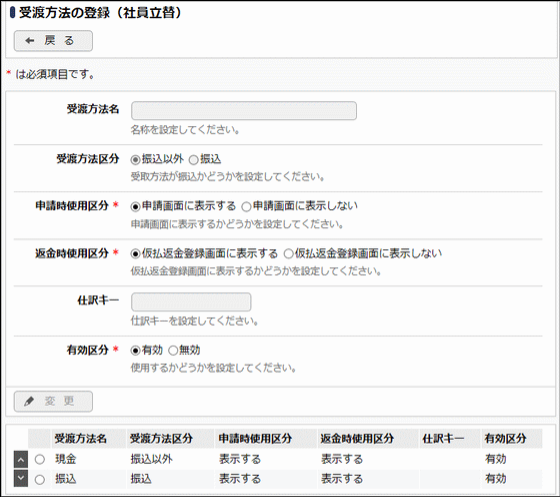
項目名 説明 受渡方法名
社員立替用では入力できません。
受渡方法区分
社員立替用では入力できません。
申請時使用区分 *
各申請画面に表示するかしないかを選択します。
例えば、社員への支払いを振込のみで運用する場合は、現金を表示しないように設定します。返金時使用区分 *
仮払返金登録画面に表示するかしないかを選択します。
例えば、仮払残金の返金を現金でのみ行う場合は、振込を表示しないように設定します。仕訳キー
社員立替用では入力できません。別途振出元登録にて仕訳キーを登録します。振出元登録の詳細は「振出元(支払元口座・金庫)登録」を参照してください。
有効区分 *
受渡方法を使用できるようにするかどうかを選択します。運用途中にて利用しなくなった場合には、無効に変更します。
-
 をクリックします。
をクリックします。この画面ではレコードの追加削除は行えません。
支払依頼用の受渡方法(支払方法)を設定する
|
全会社共通の設定となります。会社ごとの設定はできません。 |
-
 > 経費精算申請の設定 > マスタの登録 をクリックします。
> 経費精算申請の設定 > マスタの登録 をクリックします。 -
支払欄の Option「受渡方法登録(支払依頼)」 をクリックします。
-
受渡方法の登録画面にて、以下の項目を入力します。
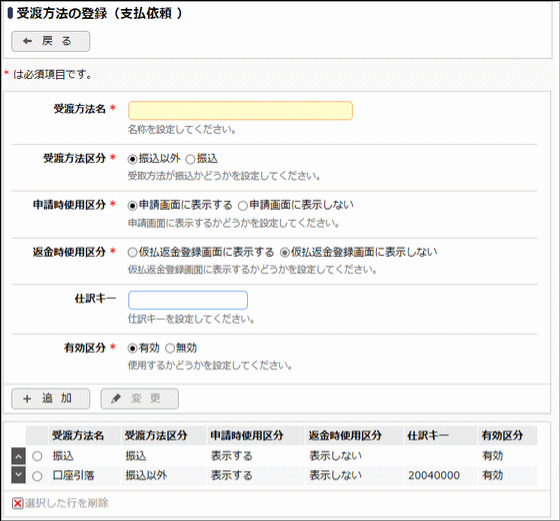
項目名 説明 受渡方法名 *
支払方法の名称を入力します。「振込(支払依頼)」「現金」「口座引落」などを入力します。
受渡方法区分 *
支払方法が振込か振込以外かを選択します。振込を選択した場合はFBデータの出力対象となります。また、振込を選択した場合には別途振出元登録が必要となります。振出元登録の詳細は「振出元(支払元口座・金庫)登録」を参照してください。
申請時使用区分 *
支払依頼申請画面に表示するかしないかを選択します。
返金時使用区分 *
支払依頼用では使用しませんので、選択した値は無視されます。
仕訳キー
受渡方法区分が「振込以外」の場合に仕訳データ出力用のキーを入力します。詳細は「仕訳定義の登録」の「仕訳キーと勘定科目」を参照してください。
受渡方法が「振込」の場合は、振出元登録にて仕訳キーを登録します。振出元登録の詳細は「振出元(支払元口座・金庫)登録」を参照してください。有効区分 *
受渡方法を使用できるようにするかどうかを選択します。運用途中にて利用しなくなった場合には、無効に変更します。
-
 をクリックします。受渡方法が複数になる場合には、必要に応じて3~4を繰り返してください。
をクリックします。受渡方法が複数になる場合には、必要に応じて3~4を繰り返してください。-
変更する場合は、一覧から対象項目のラジオボタンをクリックします。クリックすると、入力域に内容が表示されます。内容を変更後、
 をクリックします。
をクリックします。 -
削除する場合は、一覧から対象項目のラジオボタンをクリックし、
 をクリックします。
をクリックします。 -
一覧のラジオボタンをクリックし、内容を変更後、
 をクリックすると、入力した内容をもとに新規登録(参照作成)が可能です。
をクリックすると、入力した内容をもとに新規登録(参照作成)が可能です。 -
一覧にて表示順の変更が可能です。表示順の変更については、ユーザーズマニュアル 基本編「共通操作」の「表示順の変更」を参照してください。
-